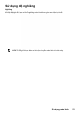Users Guide
Table Of Contents
Mu sc không đng Mu sc hnh ảnh
không đẹp
• Đổi Ch độ mu trong menu OSD mu
sc sang Ảnh đồ ha hoặc Video ty
vo ng dng.
• Th dng Ci đặt sn mu sc khác
nhau trong menu OSD mu sc. Chỉnh
giá tr R/G/B trong menu OSD mu sc
nu đã tt Quản lý mu.
• Đổi Đnh dng mu đầu vo sang PC
RGB hoặc YPbPr trong menu OSD
mu sc.
Li gi ảnh từ ảnh tnh
vn còn lưu gi trên
mn hnh trong một thời
gian di
Bóng mờ từ ảnh tnh
hiển th s xut hiện
trên mn hnh
•
• Ngoi ra, cũng có thể s dng chc
năng bảo vệ mn hnh thay đổi tự
động.
S c liên quan đn sn phm
Triu chng cụ th S c gp phi Gii php kh thi
Ảnh mn hnh quá nhỏ Ảnh đưc canh gia
mn hnh nhưng không
hiển th trên ton bộ
vng xem
• Kiểm tra ci đặt Aspect Ratio (Tỷ l
khung hnh) trong menu OSD Display
(Hin thị).
• Thit lập mn hnh v Factory
Settings (Ci đt mc định).
Không thể điu chỉnh
mn hnh bng các nt
ở mặt trưc
Menu OSD không hiển
th trên mn hnh
• Tt mn hnh, rt cáp nguồn, cm li
cáp rồi bật li mn hnh.
• Kiểm tra xem menu OSD có b khóa
hay không. Nu có, nhn v gi nt
bên cnh nt nguồn trong 10 giây để
mở khóa (để bit thêm thông tin, xem
phần Lock (Khóa)).
Không có tín hiệu đầu
vo khi nhn các nt
điu khiển người dng
Không có hnh, đn
LED mu trng. Khi
bn nhn các nt “up”
(lên), “down” (xuống)
hoặc “Menu”, thông
báo “No input signal”
(Không có tín hiệu vo)
s hiển th.
• Kiểm tra nguồn tín hiệu. Đảm bảo máy
tính không ở ch độ tit kiệm điện
bng cách di chuyển chuột hoặc nhn
bt kỳ phím no trên bn phím.
• Kiểm tra xem cáp tín hiệu có đưc
cm đng cách hay không. Cm li
cáp tín hiệu nu cần thit.
• Khởi động li máy tính hoặc đầu phát
video.
Thiết lập màn hình để tắt sau vài phút
chờ. Các đèn này có thể được điều
chỉnh trong cài đặt Windows Power
Options hoặc Mac Energy Saver.
Khc phục s c 57